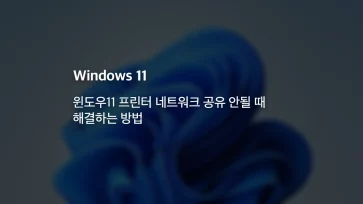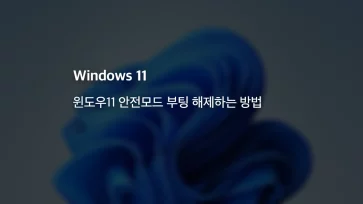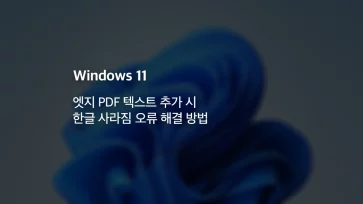윈도우11부터 활성화된 부팅음은 윈도우 부팅을 마치고 사용가 계정으로 로그인을 하면 바탕화면이 나타날 때 짧은 시작 소리가 재생되며 사용자에게 윈도우를 사용할 준비가 끝났다는 것을 알려주는데요.
윈도우 부팅음은 이전 부터 존재했지만 기본적으로 비활성화되어 있기 때문에 부팅음을 듣고 싶다면 사용자가 직접 설정해야 했습니다.
하지만 윈도우11에서는 기본적으로 부팅음이 활성화되어 있는데 PC를 조용히 사용하고 싶은 경우 부팅음 때문에 주변 시선을 받는 경우도 있고 원격 PC를 사용할 때도 갑자기 소리가 나서 불편할 수 있습니다.
목차
윈도우11 부팅음 끄기 설정
윈도우11에서 부팅음은 제어판의 소리 항목에서 끌 수 있으며 Windows 설정에서도 진입할 수 있습니다.
Windows 설정
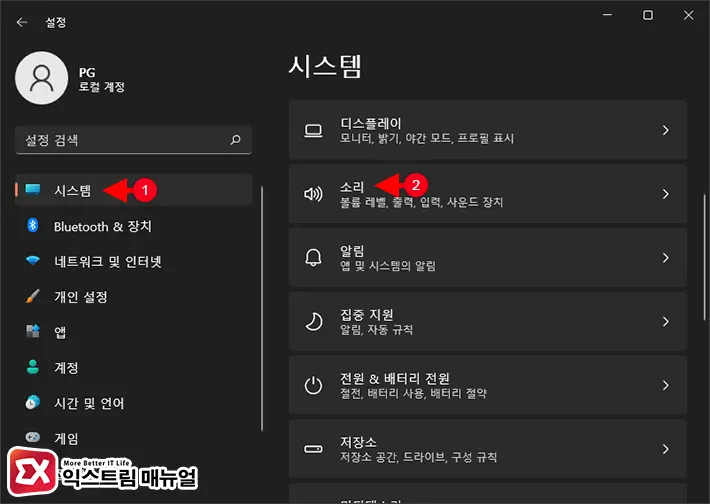
- Windows + i 키를 눌러 윈도우 설정 앱을 엽니다.
- 왼족 메뉴에서 시스템을 선택 후 시스템 항목에서 소리를 클릭합니다.
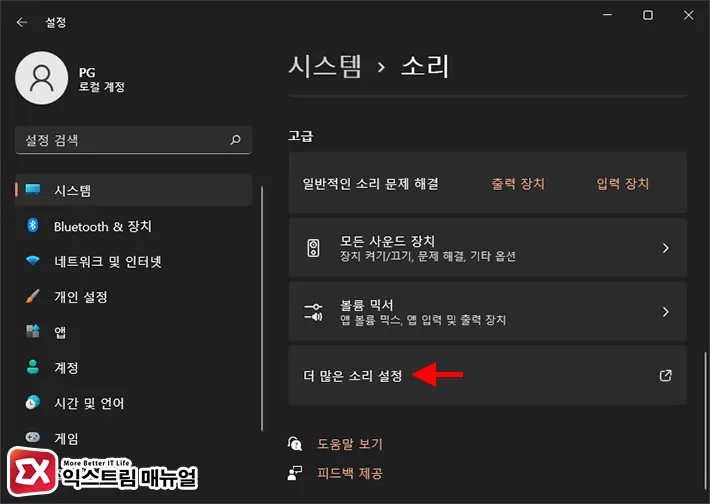
- 소리 화면을 아래로 스크롤 후 고급 항목에서 더 많은 소리 설정을 클릭합니다.
소리 옵션
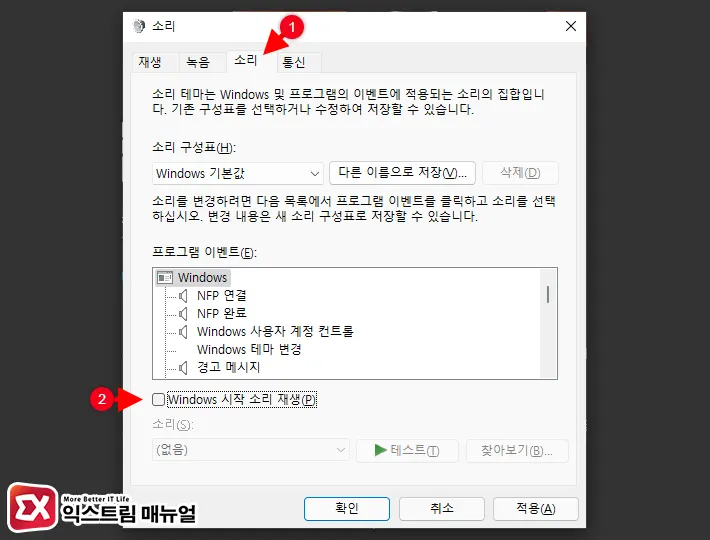
- 소리 탭을 선택합니다.
- 프로그램 이벤트 하단의 Windows 시작 소리 재생 옵션을 끕니다.
윈도우11에서 부팅음을 비롯한 소리 구성표는 윈도우 테마에도 포함되기 때문에 테마를 변경한 경우 소리 구성표가 테마 포함된 사운드로 초기화 됩니다.
즉, 테마를 바꿀 때 부팅음 또한 다시 활성화될 수 있으니 참고하시길 바랍니다.
윈도우11 부팅음 완전히 끄기
위에서 얘기했던 것 처럼 테마를 바꿀 때 Windows 시작 소리 재생이 다시 활성화되는 경우에는 로컬 그룹 정책 편집기를 이용해 시스템 레벨에서 부팅음을 완전히 끌 수 있습니다.
이 경우, 현재 로그인 된 계정 뿐만 아니라 다른 윈도우 계정에도 적용되니 참고하시길 바랍니다.
gpedit.msc 실행
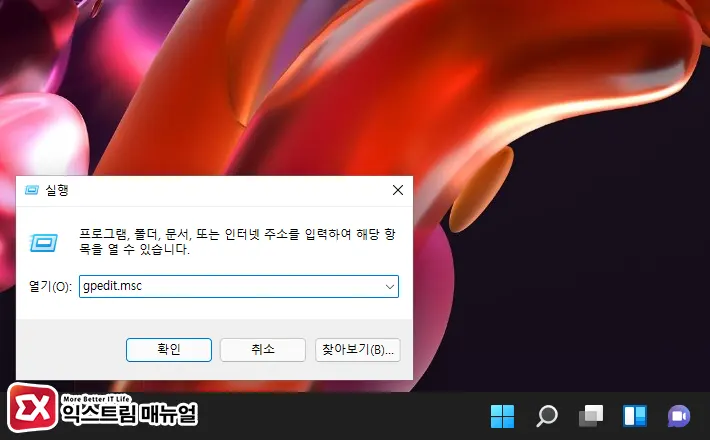
- Windows + R 키를 눌러 실행창을 엽니다.
gpedit.msc를 입력합니다.- 사용자 계정 컨트롤 화면에서 ‘예’ 버튼을 눌러 로컬 그룹 정책 편집기를 실행합니다.
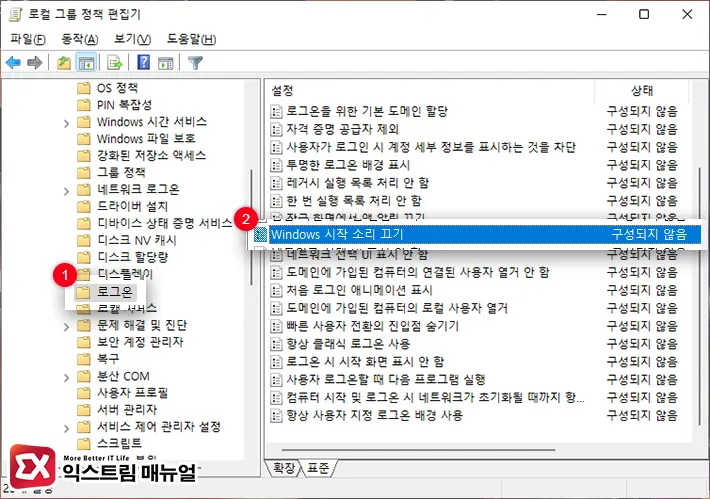
- 왼쪽 트리에서 컴퓨터 구성 > 관리 템플릿 > 시스템 > 로그온을 선택합니다.
- 오른쪽 설정에서 Windows 시작 소리 끄기를 더블 클릭합니다.
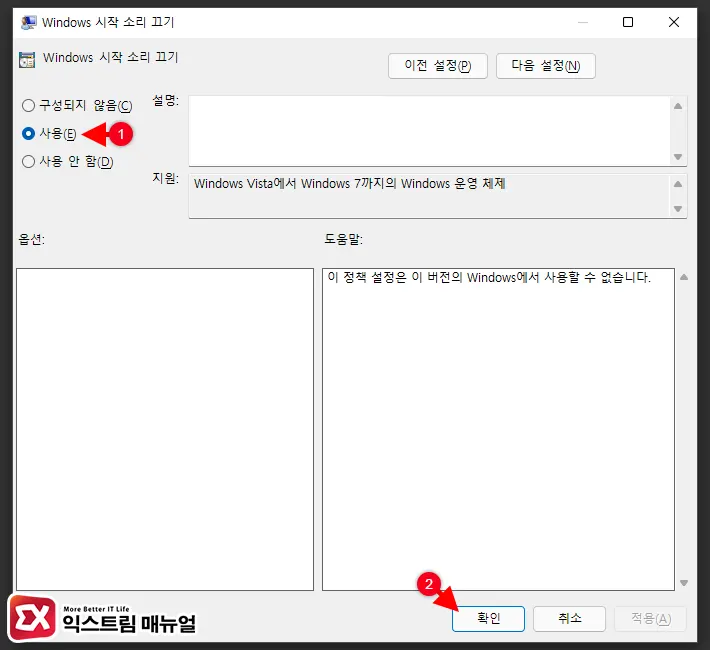
- 왼쪽 상단의 옵션에서 사용을 체크 후 확인 버튼을 클릭합니다.
- PC를 재부팅 후 시작음이 꺼졌는지 확인합니다.
로컬 그룹 정책 편집기에서 Windows 시작 소리 끄기 정책을 사용하면 ‘Windows 시작 소리 재생’ 옵션이 완전히 비활성화되며 테마를 변경해도 부팅음이 나오지 않습니다.
참고로 Windows 시작 소리 끄기 정책 도움말에 ‘이 정책 설정은 이 버전의 Windows에서 사용할 수 없습니다.’ 라는 설명이 있지만 윈도우11에서도 잘 적용되니 참고하시길 바랍니다.